19 September 2008 |
0
comments
Tutorial - Retouch Sikit Gambar Korang
Assalamualaikum, kita berjumpa lagi dilaman tutorial!
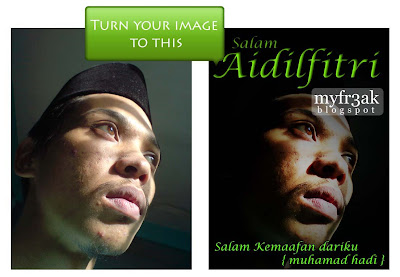
1. Korang select layer backgroud, right click dan click Duplicate Layer (Ctrl + J), lepas tu gi dekat Layer / New / Layer (Shift + Ctrl + N) - untuk process retouch – dan pastikan layer baru tu kat atas sekali. Click dekat icon Clone Stamp Tool (S) - pastikan dekat sample tu korang amek “All Layer”, so dia akan detect semua layer. Tekan button “Alt” kat keyboard korang (jangan lepas) kat tempat untuk di“clone”, lepas button “Alt” dan click kat tempat korang nak hilangkan.
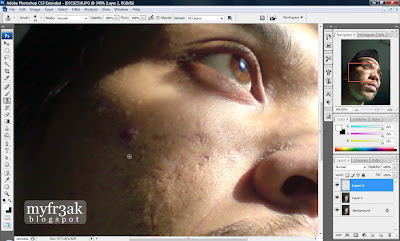
2. Korang boleh tengok kat sini, hasil sebelum retouch dengan lepas retouch, 3 bijik jerawat aku kasi hilang. Hehe, process ni memerlukan ketelitian untuk pilih tone color yang sesuai.
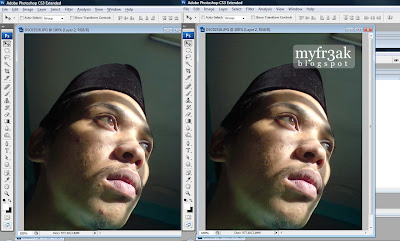
3. Dah settle retouch, select dedua layer tu kat layer panel, right click dan click dekat Merge Layer (dia akan combine layer yang korang duplicate dengan retouch layer tadi.)
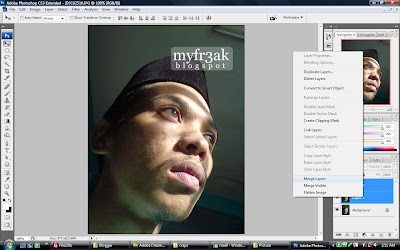
4. Dah habis merge layer tadi, korang buat 2 duplicate layer (yang dimergekan tadi), namakan 1st Overlay dan 2nd Overlay. Set kan Overlay kat dedua layer tersebut, dan select dekat layer 2nd Overlay, korang decrease dia punya Opacity, aku buat 80% (ni terpulang kat korang la, nak terang lagi, naikkan lagi).
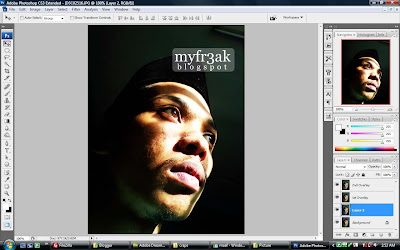
5. Buat layer baru dan lepas tu, korang amek Elliptical Marquee Tool (M), buat bulat kat kawasan yang korang nak focus.
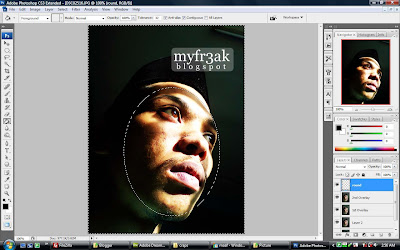
6. Korang select inverse, Select / Inverse (CTRL + Shift + I). Korang
pegi balik kat Select / Modify / Feather (Alt + Ctrl + D) dan set Feather Radius ke 15 pixel (nak kasi lembut sikit). Lepas tu, korang set foreground ke color hitam, dah tekan kat Paint Bucket Tool (G), isi saja color hitam kat tempat yang inverse tadi.
7. Deselect (Ctrl + D), pegi kat Filter / Blur / Gaussian Blur, set kan radius sebanyak 110 pixel (ikut kesesuaian gambar). Korang akan dapat gambar cam yang aku buat tu.
9. Nak lawa lagi, korang buat la border + shadow. Try la tekan2, InsyaAllah, boleh punya.
Hari ni, aku nak share apa yang aku reti buat sikit, camna nak edit sikit gamba korang (even aku still tahap beginner).
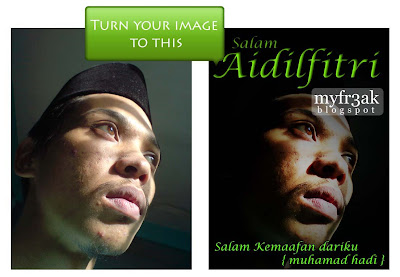
1. Korang select layer backgroud, right click dan click Duplicate Layer (Ctrl + J), lepas tu gi dekat Layer / New / Layer (Shift + Ctrl + N) - untuk process retouch – dan pastikan layer baru tu kat atas sekali. Click dekat icon Clone Stamp Tool (S) - pastikan dekat sample tu korang amek “All Layer”, so dia akan detect semua layer. Tekan button “Alt” kat keyboard korang (jangan lepas) kat tempat untuk di“clone”, lepas button “Alt” dan click kat tempat korang nak hilangkan.
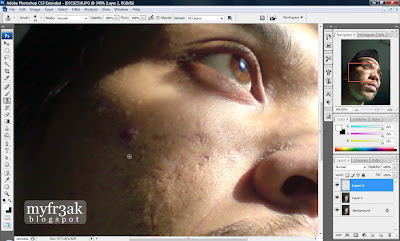
2. Korang boleh tengok kat sini, hasil sebelum retouch dengan lepas retouch, 3 bijik jerawat aku kasi hilang. Hehe, process ni memerlukan ketelitian untuk pilih tone color yang sesuai.
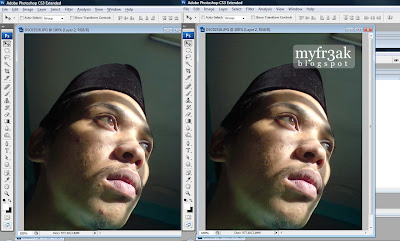
3. Dah settle retouch, select dedua layer tu kat layer panel, right click dan click dekat Merge Layer (dia akan combine layer yang korang duplicate dengan retouch layer tadi.)
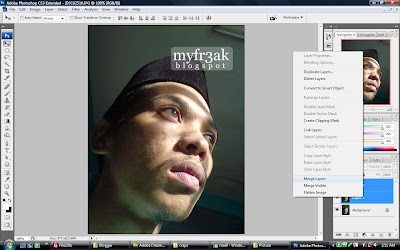
4. Dah habis merge layer tadi, korang buat 2 duplicate layer (yang dimergekan tadi), namakan 1st Overlay dan 2nd Overlay. Set kan Overlay kat dedua layer tersebut, dan select dekat layer 2nd Overlay, korang decrease dia punya Opacity, aku buat 80% (ni terpulang kat korang la, nak terang lagi, naikkan lagi).
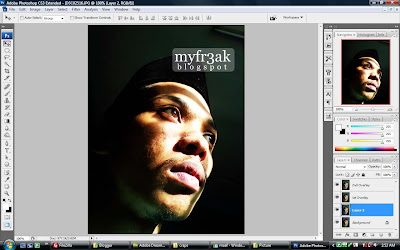
5. Buat layer baru dan lepas tu, korang amek Elliptical Marquee Tool (M), buat bulat kat kawasan yang korang nak focus.
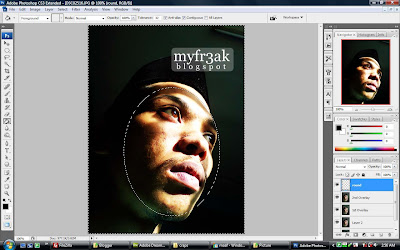
6. Korang select inverse, Select / Inverse (CTRL + Shift + I). Korang
pegi balik kat Select / Modify / Feather (Alt + Ctrl + D) dan set Feather Radius ke 15 pixel (nak kasi lembut sikit). Lepas tu, korang set foreground ke color hitam, dah tekan kat Paint Bucket Tool (G), isi saja color hitam kat tempat yang inverse tadi.
7. Deselect (Ctrl + D), pegi kat Filter / Blur / Gaussian Blur, set kan radius sebanyak 110 pixel (ikut kesesuaian gambar). Korang akan dapat gambar cam yang aku buat tu.
9. Nak lawa lagi, korang buat la border + shadow. Try la tekan2, InsyaAllah, boleh punya.




Tiada Respon? Jadilah orang pertama komen!
Post a Comment
Sila gunakan bahasa yang sesuai dan iklan tidak dibenarkan disini
Please use appropriate language and NEVER advertise here.